كيفية تصحيح الألوان في Premiere مع الدليل الكامل في 2025
تصحيح الألوان في الفيديوهات أمر أساسي لتعيين الأجواء وتصحيح المشاكل في مقاطع الفيديو الخاصة بك. ومع ذلك، يبدو أن أدوات تصحيح الألوان في بريمير برو معقدة بالنسبة للمبتدئين. ستقوم هذه الدليل بإرشادك خطوة بخطوة من خلال عملية تصحيح الألوان في بريمير برو.
بفضل خطوات بسيطة فقط، ستتعلم تقنيات لجعل ألوان الفيديو الخاص بك حية ومثيرة. سواء كنت ترغب في إصلاح الإضاءة غير المتناسقة أو إنشاء مظهر سينمائي أنيق، فإن هذا الدليل يغطي كل ذلك. دعنا نلقي نظرة على كيفية تصحيح الألوان في بريمير.
الجزء ١. لماذا اختيار تصحيح الألوان في بريمير
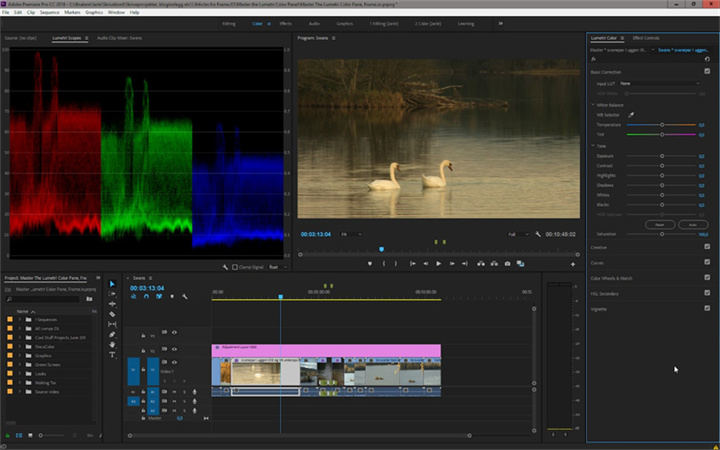
تصحيح الألوان السليم في بريمير أمر أساسي لجعل مقاطع الفيديو الخاصة بك تبدو في أحسن حال قبل التسليم النهائي. إنه يخلق التواصل، ويصحح المشاكل مثل التعرض غير المتسق أو التوازن الأبيض، ويحدد الأجواء والأسلوب العام.
يأتي تصحيح الألوان في بريمير برو مع مجموعة واسعة من أدوات تصحيح الألوان المدمجة. توفر ميزات مثل لوحة Lumetri Color لك التحكم الدقيق في مطابقة اللقطات، وتصحيح الأخطاء، وإضفاء الطابع الشخصي من خلال المنزلقات والمنحنيات البديهية. تستخدم الإصدارات الأحدث تسريع GPU القوي، مما يتيح لك رؤية النتائج على الفور حتى عند العمل مع وسائط 4K أو HDR. بالإضافة إلى ذلك، يجعل الدعم الأصلي لـ LUTs ومجموعات الإعدادات السريعة عملًا سريعًا في الحصول على مظاهر لونية احترافية.
سواء للتصحيحات الطفيفة أو الدرجة الكاملة المخصصة، فإن بريمير برو يحتوي على جميع الأدوات التي تحتاجها مدمجة فيه. مرونته ومجموعة الأدوات الواسعة تفسر لماذا أصبحت حلاً شائعًا لتصحيح الألوان.
الجزء ٢. كيفية تصحيح الألوان في بريمير
١. كيفية تصحيح الألوان في بريمير
أصبح تصحيح الألوان في بريمير برو أكثر إمكانية من أي وقت مضى بفضل أدوات Lumetri Color القوية المدمجة الآن مباشرةً. بينما قد يبدو اللوح كثيفًا بالنظرة الأولى، يمكن أن يكون سير العمل في التصحيح بسيطًا بمجرد اتباع عدد قليل من الخطوات الرئيسية. حتى المحررين المبتدئين يمكنهم البدء في تعزيز مقاطعهم بشكل كبير باستخدام التقنيات الموضحة في هذا الدليل السريع للبداية السريعة. إليك كيفية تصحيح الألوان في بريمير:
-
١. إنشاء طبقة تعديل في بريمير برو ووضعها أعلى جميع المقاطع التي تريد تصحيح الألوان في الجدول الزمني الخاص بك.

-
٢. تحديد الطبقة التعديل وفتح لوحة Lumetri Color.

-
٣. استخدم علامات التصحيح الأساسية لتحقيق توازن بين الأبيض والأسود والتعرض والتباين، إلخ. انتقل إلى علامة التبويب الإبداعية وقم بتطبيق مظهر LUT مسبقًا إذا كنت ترغب.

-
٤. ضبط الدرجة بدقة مع أقسام الأنحناءات والعجلات. زيادة الظلال، تغيير الأنغام المتوسطة والتحكم في الضوء الساطع.

-
٥. استخدم قسم HSL الثانوي لعزل وضبط نطاقات الألوان المحددة.

-
٦. بمجرد التعيين، قم بتطبيق الدرجة على أي مقاطع أخرى عن طري ق نسخ / لصق الخصائص. تكثيف أو تقليل قوة المظهر باستخدام خيار وضع الدمج.
-
٧. لا يزال غير مناسب؟ ابحث عن وأضف مظهرًا مسبقًا مجانيًا للفيلم الفوجي من لوحة الآثار.

-
٨. ضبط الدرجة المسبقة في Lumetri Color للحصول على المظهر النهائي المرغوب.
٢. كيفية تصحيح الألوان في بريمير
البدء في تصحيح الألوان في بريمير برو سهل بمجرد معرفة الأساسيات. المفتاح هو الاستفادة من أدوات وأشرطة Lumetri Color لتعزيز أو تصحيح لقطاتك. إليك كيفية تحرير اللون في بريمير برو:
-
١. افتح بريمير برو وأنشئ مشروعًا جديدًا باستخدام الإعدادات المطلوبة.
-
٢. استيراد الفيديوهات التي تريد تصحيح ألوانها إلى الجدول الزمني.
-
٣. انتقل إلى مساحة العمل اللونية. هذا يفتح لوحة Lumetri Color.

-
٤. استخدم الأشرطة اللونية Lumetri لتوجيه تعديلات الألوان.

-
٥. للتصحيح اللوني، قم بضبط الإعدادات مثل الأشرطة اللونية مع الحفاظ على مظهر طبيعي.

-
٦. للتصوير الإبداعي، قم بتعزيز الألوان وضبط درجة الحرارة / الطقس حسب الرغبة.
-
٧. عند الانتهاء، قم بتصدير الفيديو الذي تم تصحيح ألوانه عن طريق الانتقال إلى الملف> تصدير> الوسائط وتحديد تنسيق الإخراج.
الجزء ٣. أفضل بديل لتصحيح الألوان باستخدام HitPaw FotorPea
إذا وجدت أدوات تصحيح الألوان في بريمير برو معقدة للغاية، فإن الحلول الذكاء الاصطناعي الطرفية مثل HitPaw FotorPea تقدم بدائل قوية وآلية لتصحيح الألوان. تستفيد HitPaw من الذكاء الاصطناعي لتحسين جودة الصورة بنقرة واحدة. إنها أفضل بديل لتصحيح الألوان في بريمير برو.
الميزات
HitPaw FotorPea هو محرر صور شامل يركز على التحسين الذكي بالذكاء الاصطناعي. تشمل الميزات الرئيسية ما يلي:
- محسِّنات الصور الذكية بنقرة واحدة لتعزيز الوضوح والدقة والألوان والإضاءة
- أدوات إزالة الكائنات التلقائية واستبدال الخلفيات
- مُولِّدات الصور الشخصية بالذكاء الاصطناعي لإنشاء أو تحسين صور البشر
- مُولِّدات الصور من النصوص لتحويل الوصف إلى عمل فني
- متوافقة مع macOS ١٠.١٥+
الأداة متخصصة في إزالة الخلفيات، حيث يمكنها استبدال الخلفيات فورًا بلون سادة للحصول على مظهر نظيف واحترافي. يمكن لمُحسِّن الصور بالذكاء الاصطناعي أيضًا تلوين الصور السوداء والبيضاء، وإصلاح التلاشي، وتقليل الضوضاء، وترقية الجودة بشكل عام.
الخطوات
-
١. قم بتنزيل وتثبيت HitPaw FotorPea من الموقع الرسمي.
-
٢. قم بتحميل الصورة التي تريد تصحيح ألوانها إلى الواجهة. يمكنك أيضًا تجربة العينة المضمنة.

-
٣. حدد نموذج تصحيح AI. في هذه الحالة، حدد نموذج "معايرة الألوان":
- النموذج العام لتحسين المشهد بشكل عام
- معايرة الألوان لتعزيز اللقطات الغير معرضة
- تلوين للصور السوداء والبيضاء
- ضوء خافت لتفتيح الصور الداكنة



-
٤. قم بمعاينة الصورة بعد تصحيح الألوان. قم بتصدير الصورة المحسَّنة عندما تكون راضيًا عنها.

الاستنتاج
تصحيح الألوان السليم في برنامج Premiere Pro أمر أساسي لجعل لقطات الفيديو تظهر بأفضل شكل لها. بينما يقدم Premiere Pro إمكانيات قوية في التلوين باستخدام Lumetri Color، يمكن أن يكون العملية اليدوية معقدة للمبتدئين.
هنا يأتي دور حلاول الذكاء الاصطناعي مثل HitPaw FotorPea. يوفر HitPaw تحسينًا بلمسة واحدة سهل الاستخدام للألوان والإضاءة والجودة بفضل خوارزميات التعلم الآلي. توفر نماذج الذكاء الاصطناعي المتخصصة في HitPaw أدوات صديقة للمبتدئين تتنافس مع النتائج المعقدة التي تحققها عمليات التلوين اليدوي.
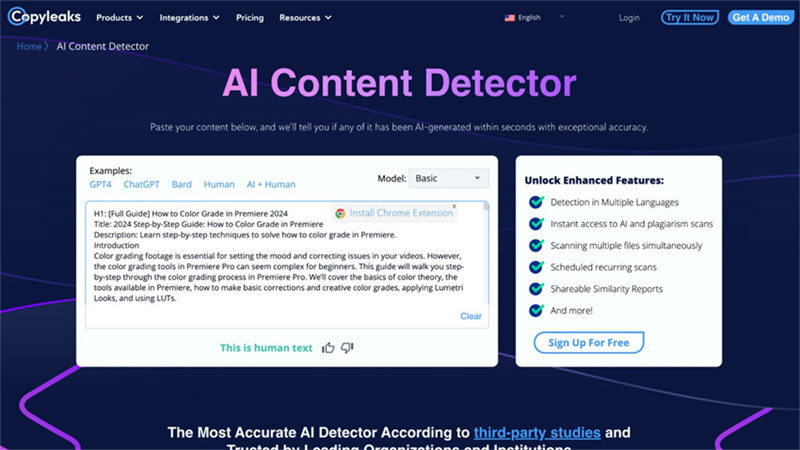


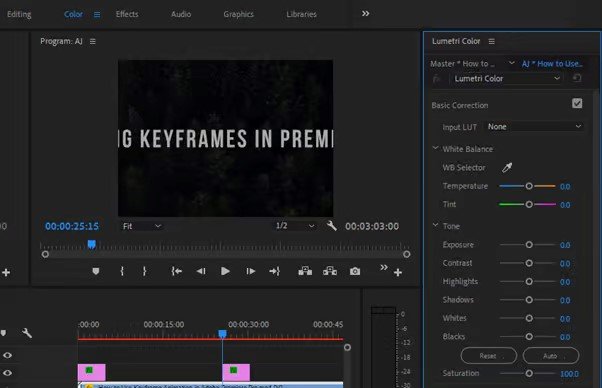
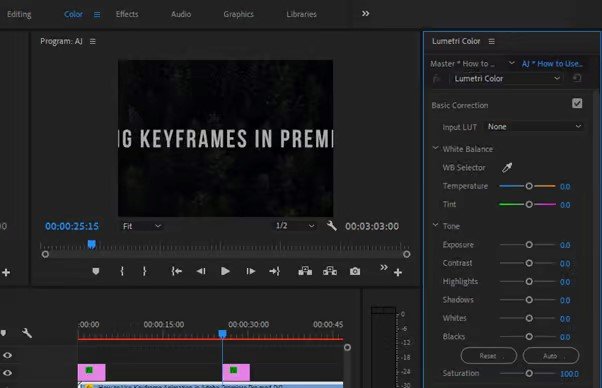
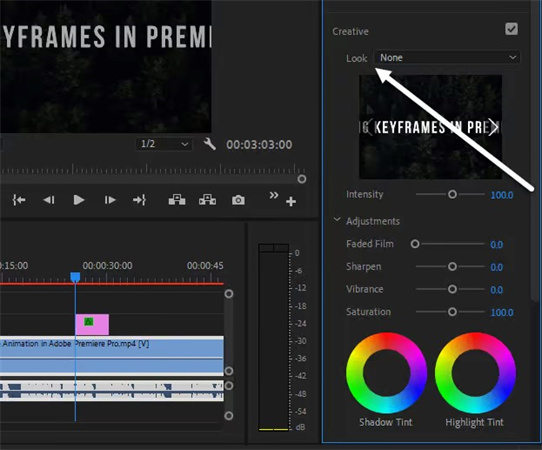
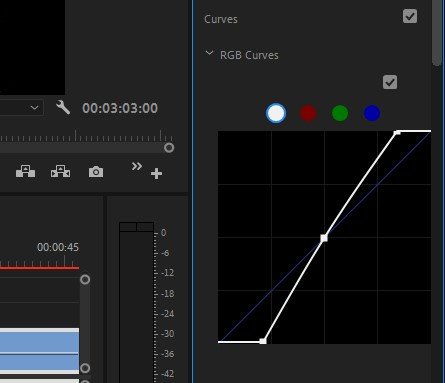
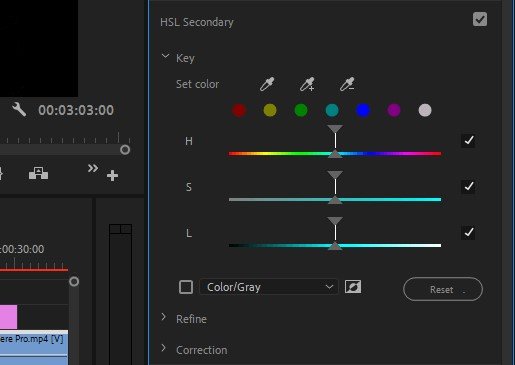
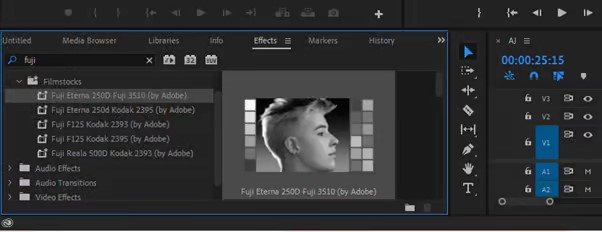
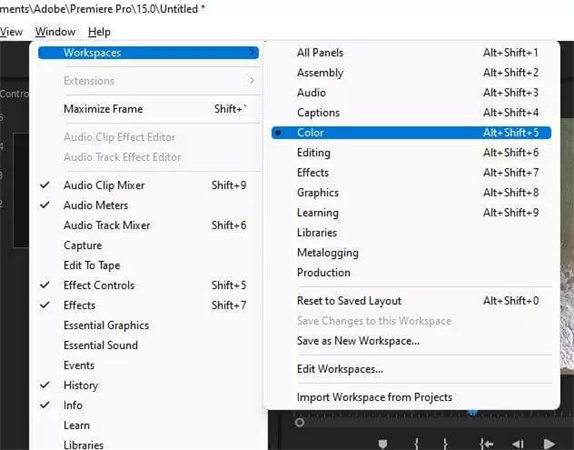
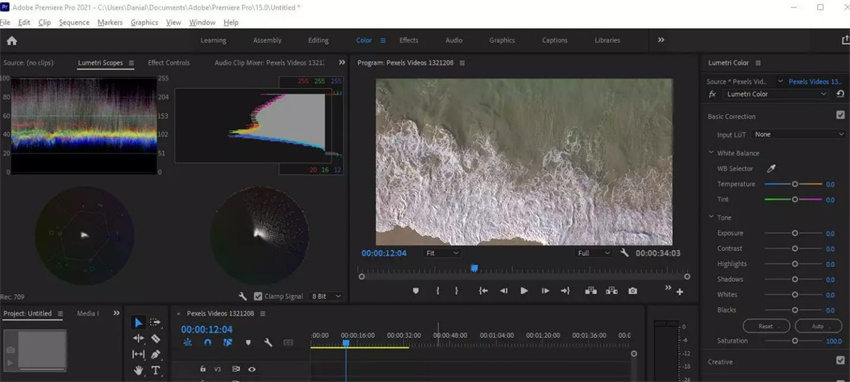
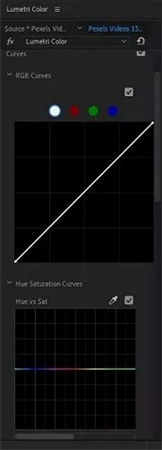




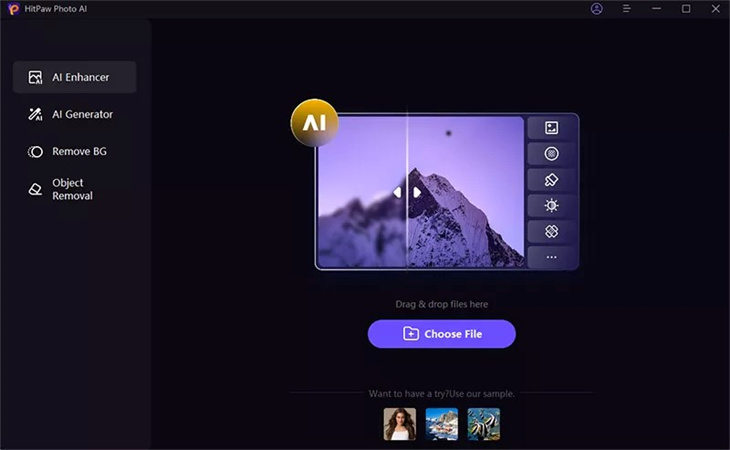
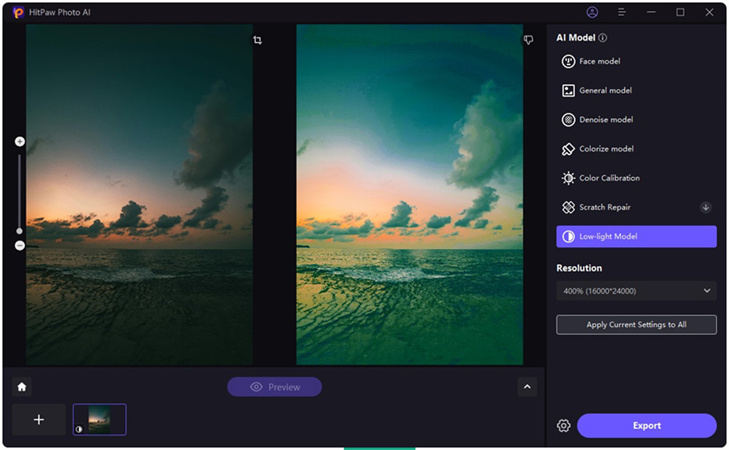
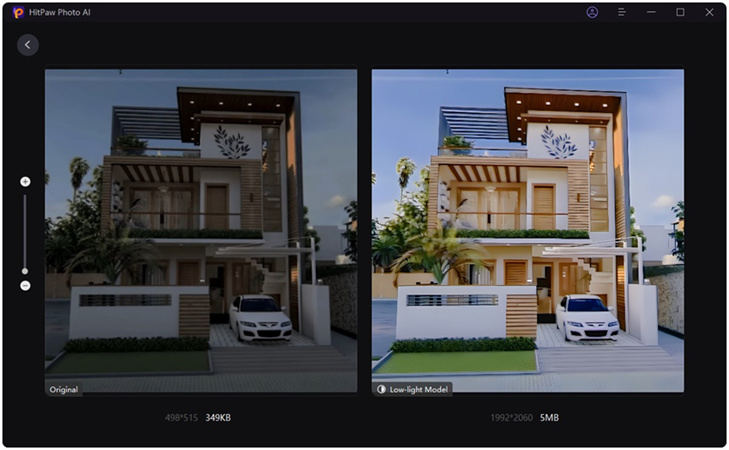
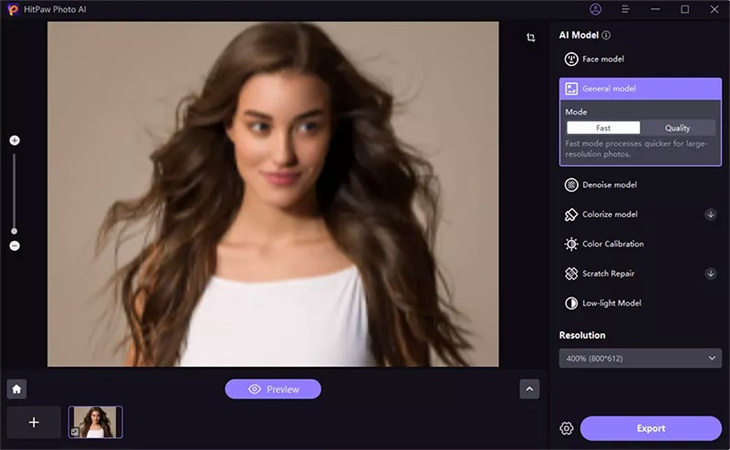
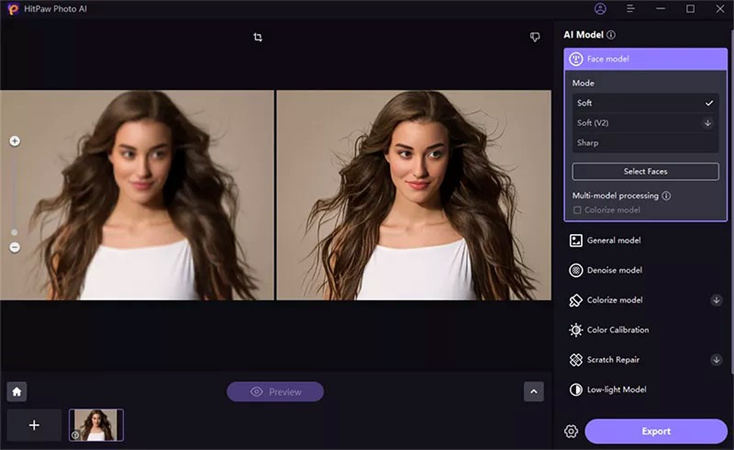

 HitPaw Univd
HitPaw Univd  HitPaw VikPea
HitPaw VikPea

شارك هذه المقالة:
حدد تقييم المنتج:
محمد أمين
محرر HitPaw
أعمل بالقطعة منذ أكثر من خمس سنوات. دائمًا ما يثير إعجابي عندما أجد أشياء جديدة وأحدث المعارف. أعتقد أن الحياة لا حدود لها لكني لا أعرف حدودًا.
عرض كل المقالاتاترك تعليقا
إنشاء التعليقات الخاص بك لمقالات HitPaw